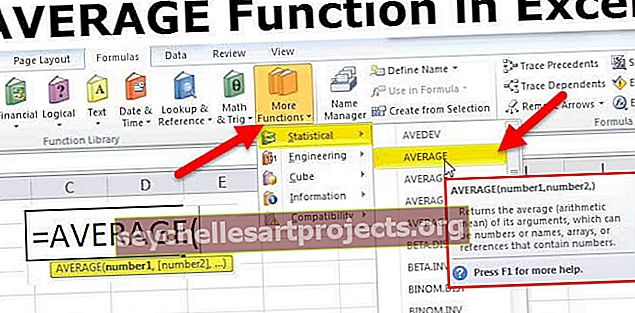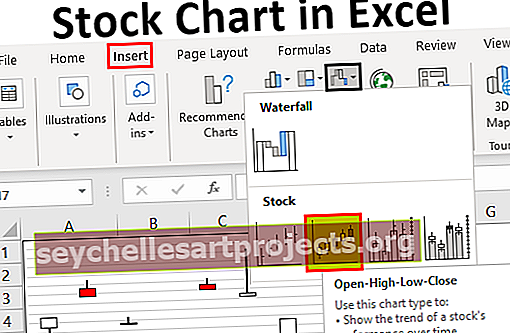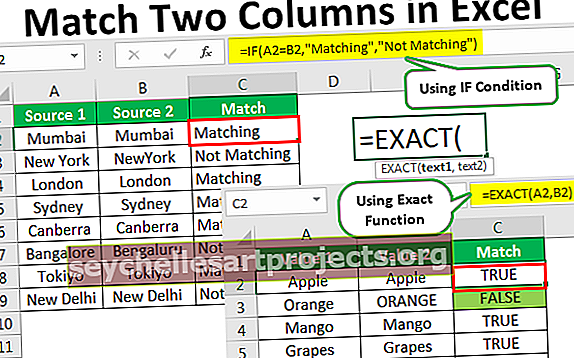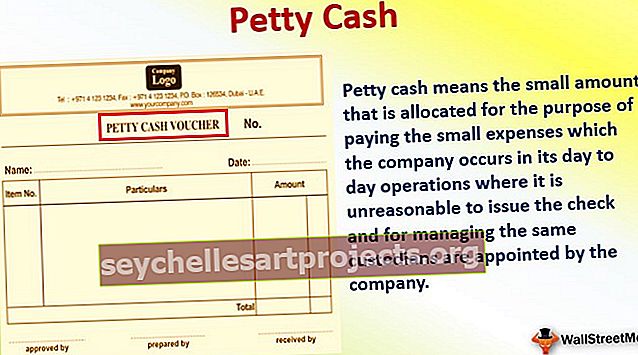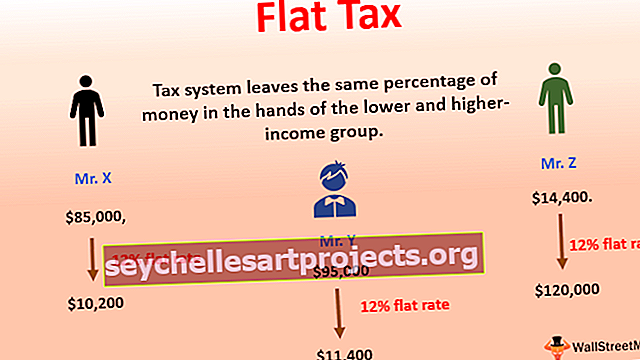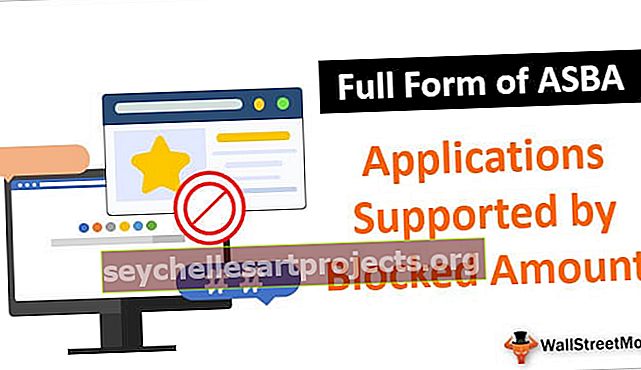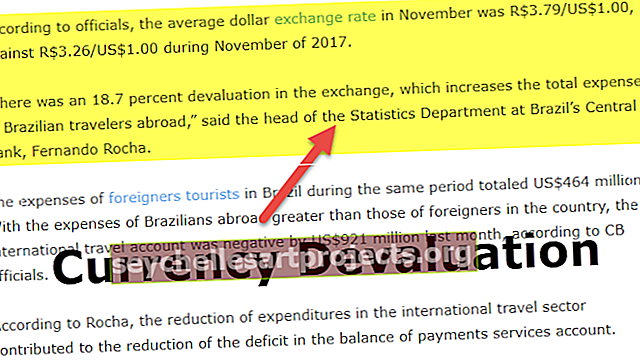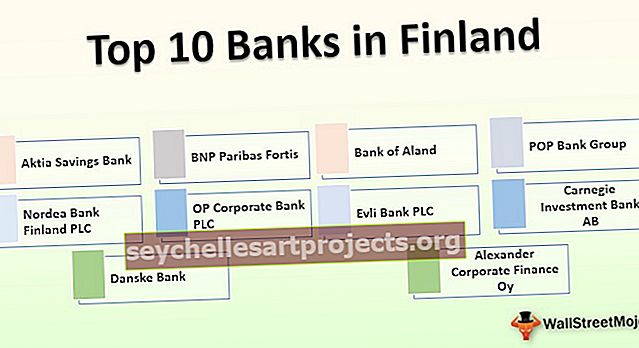VBA COUNTA | Kaip naudoti „COUNTA“ darbalapio funkciją „Excel VBA“?
COUNTA darbalapio funkcija „Excel VBA“
Ankstesniame straipsnyje „Excel COUNTA“ matėme, kaip naudoti funkciją COUNT, norint suskaičiuoti skaitines vertes iš verčių diapazono. Kaip suskaičiuoti visas reikšmes langelių diapazone? Taip, mes taip pat galime suskaičiuoti. Norėdami suskaičiuoti visas langelių reikšmes ląstelių diapazone, „Excel VBA“ turime naudoti formulę „COUNTA“. Šiame straipsnyje mes parodysime, kaip naudoti funkciją COUNTA VBA, norint suskaičiuoti visas ląstelių reikšmes pateiktame diapazone.

COUNTA funkcijos VBA pavyzdžiai
Viena tiesa yra tai, kad funkcija „COUNTA“ nėra VBA funkcija. Žinau, kad jūsų klausimas yra, jei tai nėra VBA funkcija, tada kaip mes ją naudojame? Nieko nesijaudinkite, net jei tai nėra VBA funkcija, vis tiek galime ją naudoti VBA kodavimo darbalapio funkcijų klasėje.
Šį „VBA COUNTA Excel“ šabloną galite atsisiųsti čia - „VBA COUNTA Excel“ šablonasGerai, parašykime kodą, kad pritaikytume „Excel VBA COUNTA“.
1 veiksmas: sukurkite subprocedūros pavadinimą.
2 žingsnis: Dabar pirmiausia nuspręskite, kur išsaugosime VBA COUNTA funkcijos rezultatą. Šiame pavyzdyje noriu išsaugoti rezultatą C2 langelyje. Taigi mano kodas bus diapazonas („C2“).
Kodas:
Sub Counta_Example1 () diapazonas ("C2"). Reikšmė = End Sub

3 žingsnis: C2 langelyje mums reikia VBA COUNTA funkcijos vertės. Taigi, norint pritaikyti „Excel VBA COUNTA“ funkciją, pirmiausia galima pritaikyti darbalapio funkcijų klasę.
Kodas:
Sub Counta_Example1 () diapazonas ("C2"). Reikšmė = Work End Sub

4 žingsnis: pritaikę darbalapio funkcijų klasę, pažymėkite formulę COUNTA, įdėdami tašką.
Kodas:
Sub Counta_Example1 () Range ("C2"). Reikšmė = WorksheetFunction.Count End Sub

5 žingsnis: Dabar turime pateikti skaičiuojamų ląstelių diapazoną. Šiame pavyzdyje turime suskaičiuoti ląstelių diapazoną nuo A1 iki A11. Taigi tiekite ląsteles naudodami objektą VBA RANGE.
Kodas:
Sub Counta_Example1 () Range ("C2"). Reikšmė = WorksheetFunction.CountA (Range ("A1: A11")) Pabaiga Sub

Gerai, paleiskime kodą, kad gautume rezultatą C2 langelyje.

Taigi tą patį rezultatą grąžino ir „VBA COUNTA“.
Panašiai mes galime naudoti COUNTA, kad suskaičiuotume ne tuščias ar ne tuščias langelius iš pateikto diapazono.
Kodavimas su kintamaisiais
VBA kintamieji yra raktas kuriant projektą. Dabar tuos pačius duomenis galime deklaruoti VBA kintamuosius ir pasiekti rezultatą.
Pavyzdžiui, pažvelkite į žemiau pateiktą kodą.
Kodas:
Sub Counta_Example2 () Dim CountaRange As Range Dim CountaResultCell As Range Set CountaRange = Range ("A1: A11") Set CountaResultCell = Range ("C2") CountaResultCell = WorksheetFunction.CountA (CountaRange) End Sub
Paaiškinkime aukščiau pateiktą kodą dabar.
Pirmiausia aš paskelbiau kintamąjį „CountaRange“ kaip diapazoną, nurodantį verčių diapazoną.
„Dim CountaRange As Range“
Tada aš nustatiau nuorodą kaip diapazoną nuo A1 iki A11.
Nustatyti „CountaRange = Range“ („A1: A11“)
Antrasis kintamasis yra nuoroda į COUNTA rezultatų langelį.
„Dim CountaResultCell As Range“
Šio kintamojo langelį nustatiau kaip C2.
Nustatyti CountaResultCell = Diapazonas ("C2")
Dabar, kaip įprasta, pritaikiau funkciją COUNTA, naudodamas kintamuosius, o ne kietojo kodavimo diapazonus. Dabar pažiūrėkite į senąjį kodą ir šį VBA kodą.
1 kodas:

2 kodas:

1 kode turime diapazoną C2, 2 kode - kintamojo pavadinimą „CountaResultCell“. Čia kintamasis „CountaResultCell“ nustato nuorodą kaip C2 langelį. Taigi dabar šis kintamasis yra C2 langelis.
1 kodo COUNTA funkcijų diapazonas yra nuo A1 iki A11, 2 kode jis yra kintamasis, vadinamas „CountaRange“. Šis kintamasis turi nuorodą į diapazoną nuo A1 iki A11.
Tuo skiriasi senasis kodas ir kodas su kintamaisiais.
Taigi funkcija COUNTA padeda mums suskaičiuoti visas tuščias langelius iš pateikto diapazono, neatsižvelgiant į jo turimus duomenis.